Làm thế nào để giữ công thức và định dạng khi sao chép và dán trong Excel?
Như chúng ta đã biết, khi sao chép và dán một dải ô có cả công thức và định dạng trong Excel, các công thức sẽ bị thay đổi nhưng định dạng vẫn giữ bình thường (Xem ảnh chụp màn hình thứ hai bên dưới). Một số người dùng có thể thử Dán đặc biệt > Giá trị & Định dạng Nguồn, cách này giữ nguyên định dạng và kết quả công thức nhưng làm mất công thức (xem ảnh chụp màn hình thứ ba bên dưới).
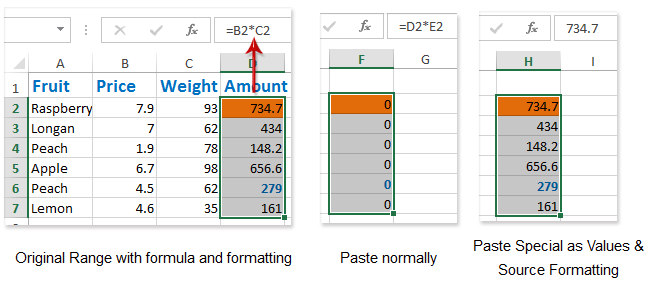
Có cách nào để giữ nguyên cả công thức và định dạng khi sao chép và dán trong Excel không? Ở đây tôi sẽ giới thiệu một vài phương pháp để giải quyết nó.
Giữ công thức và định dạng khi sao chép bằng cách thay đổi tham chiếu công thức
Giữ công thức và định dạng khi sao chép bằng Kutools cho Excel
Lưu dải ô dưới dạng mẫu nhỏ (mục nhập Văn bản tự động, các công thức và định dạng ô còn lại) để sử dụng lại trong tương lai
Thông thường Microsoft Excel lưu toàn bộ sổ làm việc dưới dạng mẫu cá nhân. Tuy nhiên, đôi khi bạn có thể chỉ cần sử dụng lại một số lựa chọn thường xuyên. So sánh để lưu toàn bộ sổ làm việc dưới dạng mẫu, Kutools cho Excel cung cấp một giải pháp dễ thương Văn bản tự động tiện ích để lưu phạm vi đã chọn dưới dạng mục nhập Văn bản tự động, có thể giữ nguyên các định dạng và công thức ô trong phạm vi. Và sau đó bạn sẽ sử dụng lại phạm vi này chỉ với một cú nhấp chuột.
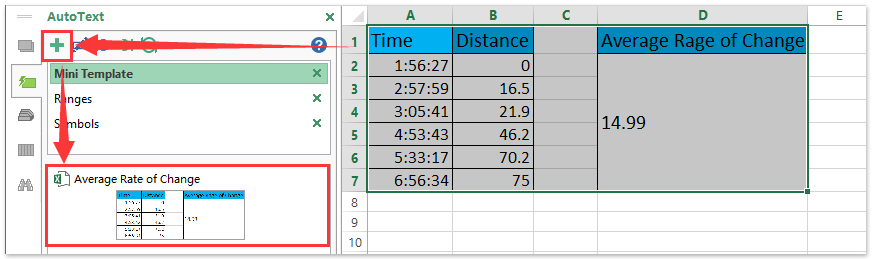
 Giữ công thức và định dạng khi sao chép bằng cách thay đổi tham chiếu công thức
Giữ công thức và định dạng khi sao chép bằng cách thay đổi tham chiếu công thức
Nếu công thức tính toán với tham chiếu tuyệt đối, công thức và kết quả công thức sẽ được bảo lưu khi chúng tôi sao chép và dán trong Excel.
1. Chọn Phạm vi mà bạn sẽ sao chép với việc giữ nguyên công thức và định dạng.
2. Nhấp vào Kutools > Tham chiếu Covert; và trong hộp thoại Mở Tham chiếu Công thức Chuyển đổi, hãy chọn Đến tuyệt đối và nhấp vào Ok nút hoặc Đăng Nhập cái nút. Xem ảnh chụp màn hình bên trái:
Kutools cho Excel - Được đóng gói với hơn 300 công cụ cần thiết cho Excel. Tận hưởng bản dùng thử MIỄN PHÍ 30 ngày đầy đủ tính năng mà không cần thẻ tín dụng! Tải ngay!
Chú thích: Nếu bạn không có Kutools cho Excel đã cài đặt, bạn có thể nhấp đúp vào ô có công thức trong phạm vi Đã chỉ định, đánh dấu công thức (xem ảnh chụp màn hình bên dưới) và nhấn F4 Chìa khóa. Và thay đổi từng tham chiếu công thức thành tuyệt đối từng cái một.

Bây giờ mỗi công thức trong phạm vi được chỉ định được thay đổi thành tuyệt đối như ảnh chụp màn hình dưới đây:

Bước 3: Bây giờ chọn phạm vi được chỉ định, sao chép bằng cách nhấn Ctrl + C các phím đồng thời, chọn một ô trống và dán bằng cách nhấn Ctrl + V các phím đồng thời.
Bây giờ phạm vi được chỉ định được sao chép và dán với công thức và định dạng vẫn giữ nguyên như ảnh chụp màn hình dưới đây:

Lưu ý: Nếu cần, bạn có thể thay đổi công thức đã dán và công thức gốc thành tham chiếu tương đối bằng cách chọn chúng và nhấp Kutools > Chuyển đổi tham chiếu > Tương đối > OK.
 Giữ công thức và định dạng khi sao chép bằng Kutools cho Excel
Giữ công thức và định dạng khi sao chép bằng Kutools cho Excel
Nếu bạn đã cài đặt Kutools cho Excel, Bản sao chính xác tiện ích có thể giúp bạn giữ công thức và định dạng khi sao chép và dán dễ dàng trong Excel.
Kutools cho Excel - Được đóng gói với hơn 300 công cụ cần thiết cho Excel. Tận hưởng bản dùng thử MIỄN PHÍ 30 ngày đầy đủ tính năng mà không cần thẻ tín dụng! Tải ngay!
Bước 1: Chọn phạm vi bạn sẽ sao chép với công thức và định dạng.
Bước 2: Nhấp Kutools > Bản sao chính xácvà trong hộp thoại Sao chép Công thức Chính xác hiện lên, hãy chọn Cđịnh dạng opy và nhấp vào Ok cái nút. Xem ảnh chụp màn hình dưới đây:
Bước 3: Bây giờ hộp thoại Sao chép Công thức Chính xác thứ hai xuất hiện, chọn một ô trống và nhấp vào OK .

Bây giờ bạn sẽ thấy phạm vi đã chọn được sao chép và dán với công thức và định dạng chính xác còn lại như ảnh chụp màn hình dưới đây:

Kutools cho Excel - Supercharge Excel với hơn 300 công cụ thiết yếu. Tận hưởng bản dùng thử MIỄN PHÍ 30 ngày đầy đủ tính năng mà không cần thẻ tín dụng! Get It Now
Demo: Giữ công thức và định dạng khi sao chép trong Excel
 Các bài liên quan:
Các bài liên quan:
Công cụ năng suất văn phòng tốt nhất
Nâng cao kỹ năng Excel của bạn với Kutools for Excel và trải nghiệm hiệu quả hơn bao giờ hết. Kutools for Excel cung cấp hơn 300 tính năng nâng cao để tăng năng suất và tiết kiệm thời gian. Bấm vào đây để có được tính năng bạn cần nhất...

Tab Office mang lại giao diện Tab cho Office và giúp công việc của bạn trở nên dễ dàng hơn nhiều
- Cho phép chỉnh sửa và đọc theo thẻ trong Word, Excel, PowerPoint, Publisher, Access, Visio và Project.
- Mở và tạo nhiều tài liệu trong các tab mới của cùng một cửa sổ, thay vì trong các cửa sổ mới.
- Tăng 50% năng suất của bạn và giảm hàng trăm cú nhấp chuột cho bạn mỗi ngày!


